Win10分辨率調整的方法
時間:2023-06-15 09:28:35作者:極光下載站人氣:28
win10系統是一款擁有豐富功能的電腦操作系統,在這款系統中,我們可以對電腦進行各種個性化設置,例如桌面背景、屏保圖片、字體大小以及系統語言等。有的小伙伴在使用Win10的過程中可能會出現找不到某種設置的情況,例如分辨率設置,很多小伙伴都不知道該在哪里找到該設置。其實我們只需要在Windows設置頁面中打開系統選項,然后在系統設置的屏幕頁面中就能找到“顯示器分辨率”選項了。有的小伙伴可能不清楚具體的操作方法,接下來小編就來和大家分享一下Win10分辨率調整的方法。
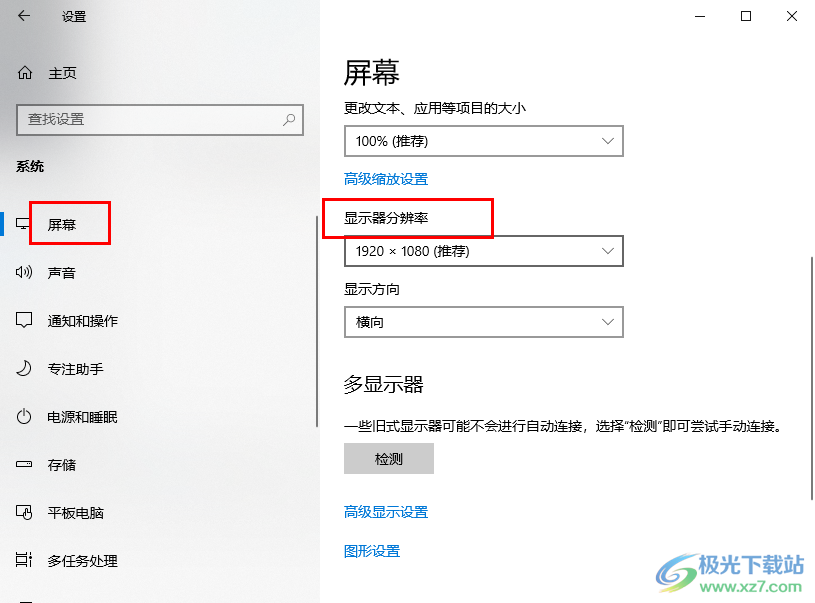
方法步驟
1、第一步,我們先在電腦桌面左下角找到“開始”圖標,點擊打開該圖標
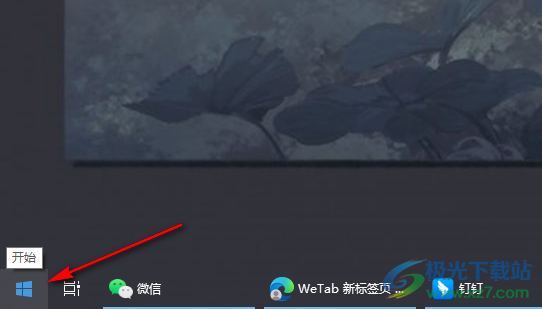
2、第二步,打開“開始”按鈕之后,我們在菜單列表中點擊打開“設置”選項
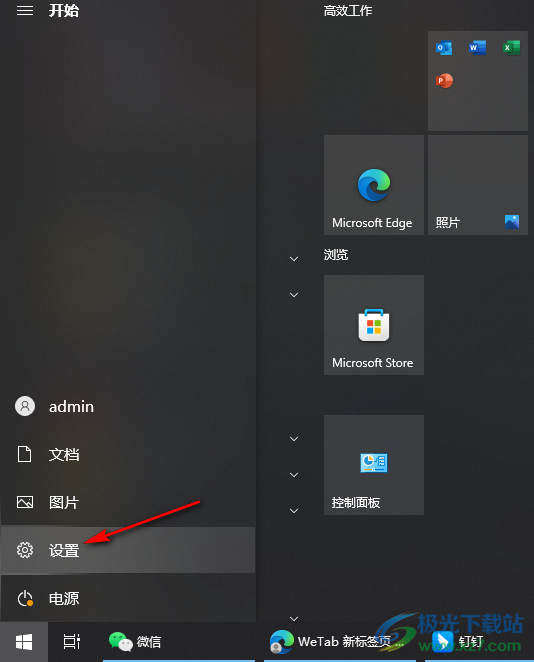
3、第三步,進入Windows設置頁面之后,我們在該頁面中找到“系統”選項,點擊打開該選項
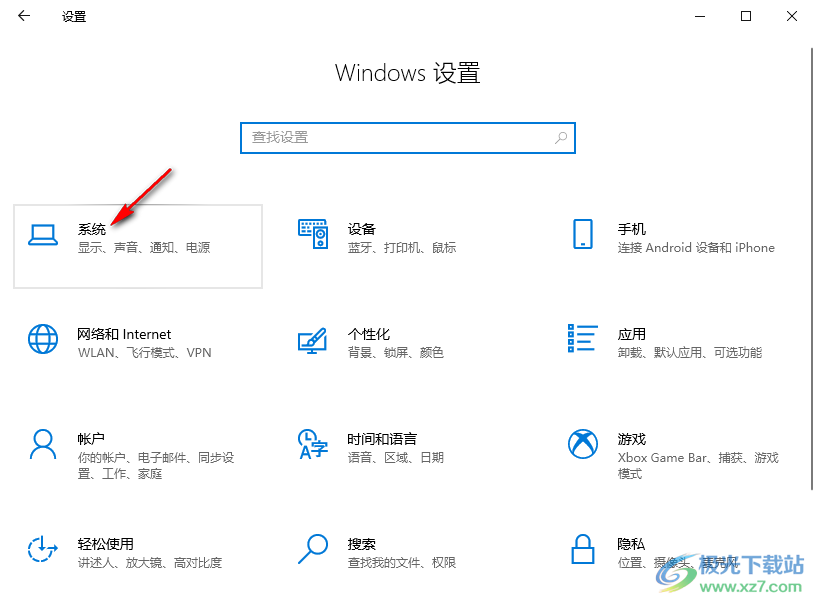
4、第四步,在“系統”設置頁面中,我們先在左側列表中點擊打開“屏幕”選項,然后在右側頁面中找到“顯示器分辨率”選項
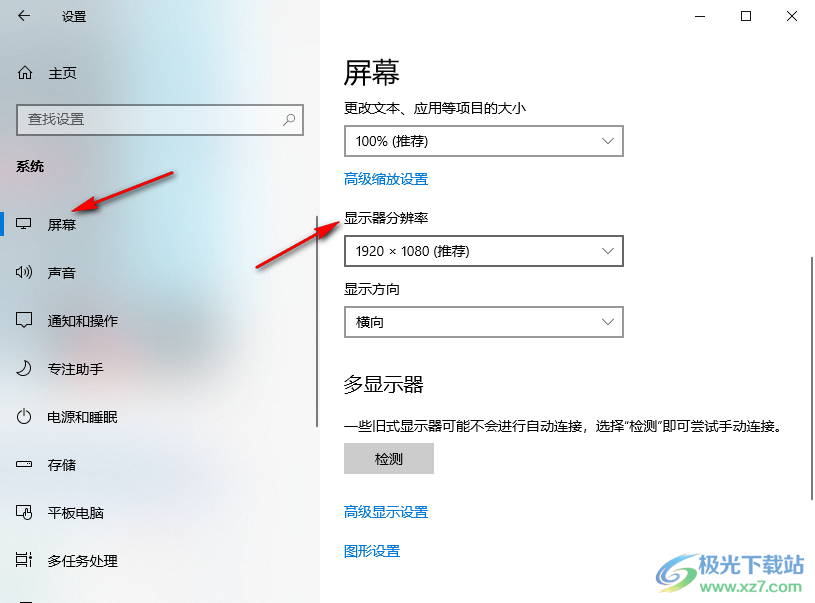
5、第五步,我們打開“顯示器分辨率”選項,然后在下拉列表中就可以選擇一個自己需要的顯示器分辨率了
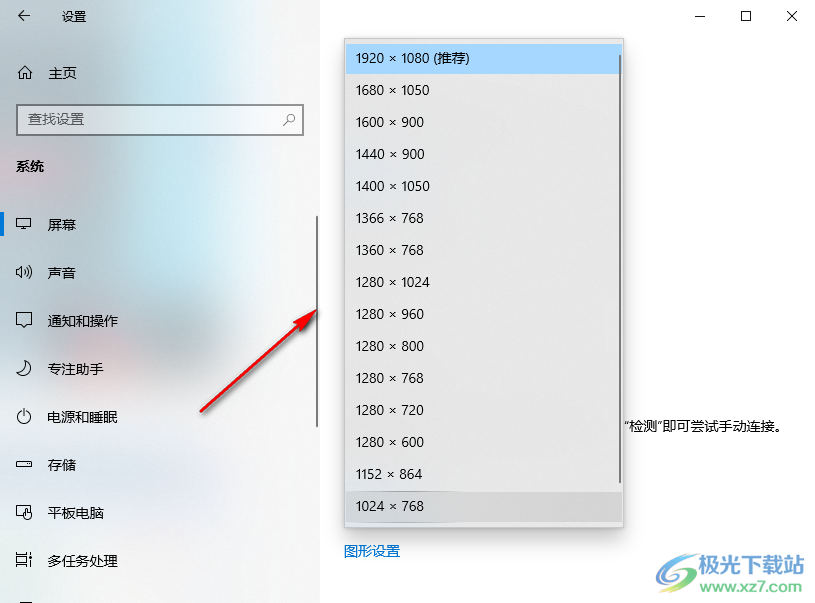
以上就是小編整理總結出的關于Win10分辨率調整的方法,我們在“開始”的菜單列表中打開設置選項,然后在設置頁面中再打開系統選項,在系統設置的屏幕頁面中我們找到并打開“顯示器分辨率”選項,最后在列表中選擇一個自己需要的分辨率即可,感興趣的小伙伴快去試試吧。

大小:4.00 GB版本:64位單語言版環境:Win10
- 進入下載
網友評論